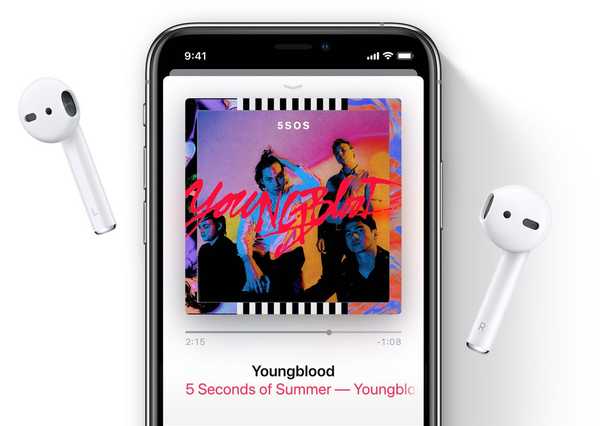
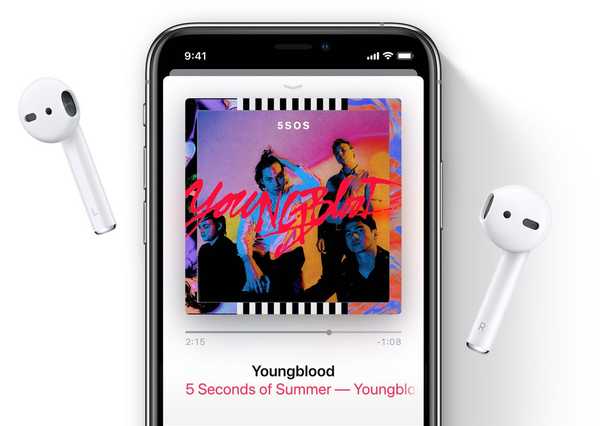
Compartir un AirPod con un amigo es excelente para aquellos momentos en los que le gustaría ver o escuchar algo juntos, pero al hacerlo corre el riesgo de perder el diálogo o los efectos de sonido que podrían reproducirse en el otro AirPod debido a la separación estéreo. Para asegurarse de que tanto usted como su amigo escuchen lo mismo, debe poner sus AirPods en modo mono e iDownloadBlog le muestra cómo.
Las grabaciones estéreo tienen distintas pistas de audio de los canales izquierdo y derecho..
Esto se llama separación estéreo, pero hay momentos en los que puede preferir cambiar al modo de audio mono para su auricular. Afortunadamente, su iPhone, iPad, iPod touch, Mac, Apple TV o Apple Watch pueden ayudarlo al reproducir opcionalmente ambos canales de audio en un oído.
 Los AirPods cambian automáticamente a audio mono cuando uno de los auriculares está en el estuche.
Los AirPods cambian automáticamente a audio mono cuando uno de los auriculares está en el estuche.Este consejo ha existido desde hace algún tiempo: se publicó en Reddit hace aproximadamente un año. Sin embargo, pensamos que probablemente apreciaría destacarlo para la comunidad de iDB.
Muchas gracias a Dave Mark de The Loop que lo resurgió en Twitter..
Suscríbase a iDownloadBlog en YouTubeModo de audio mono: casos de uso
Aunque probablemente no notará ninguna diferencia significativa en los canales estéreo que requiera que siempre use el modo de audio estéreo con sus AirPods cuando vea películas o reproduzca música (después de todo, el diálogo siempre está en los canales izquierdo y derecho), cierto películas y canciones hacen un uso intensivo de la separación estéreo.
TUTORIAL: Todo lo que necesitas saber para usar tus AirPods como un profesional
Esto es cierto para canciones con muchos charles y, especialmente, para películas de acción donde los efectos de sonido a menudo se mueven entre el canal izquierdo y el derecho. En términos de música, no son solo instrumentales o música new age lo que no suena a través de un solo canal.

Muchos álbumes, desde bandas de rock como Queen hasta instrumentistas como Michael Oldfield o Jean-Michell Jarre hasta "Dark Side of the Moon" de Pink Floyd, utilizan un entorno sonoro estéreo envolvente.
TUTORIAL: Consejos para aprovechar al máximo sus auriculares EarPod
También puede perder algo de audio si es sordo o tiene problemas de audición y está usando sus AirPods u otros auriculares Bluetooth en un oído. Para disfrutar plenamente de su sesión de audición con alguien, o si simplemente desea compartir sus auriculares con una persona sentada a su lado en un vuelo, use el modo mono poco conocido en iOS.
Cómo habilitar audio mono para AirPods
Cualquier auricular Bluetooth emparejado con su iPhone, iPad, iPod touch, Mac, Apple TV o Apple Watch se puede poner en modo de audio mono, no solo AirPods. Para aprender cómo habilitar el audio mono para sus AirPods u otros auriculares, incluidos los EarPods con cable de Apple que llegaron en la caja con su iPhone, asegúrese de consultar los pasos para su plataforma de elección más abajo.
iPhone y iPad
1) Abre el Configuraciones aplicación en su dispositivo iOS.
2) Toque en el General sección.
3) Golpear Accesibilidad.
4) Desplácese hacia abajo hasta la sección encabezada Escuchando y habilitar Mono audio.
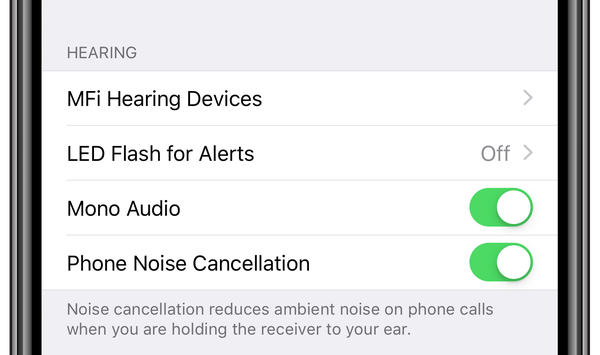 No olvide volver a habilitar el sonido estéreo cuando haya terminado.!
No olvide volver a habilitar el sonido estéreo cuando haya terminado.!Ahora el sonido estéreo de su dispositivo iOS se está uniendo a cada AirPod individual. Simplemente dele uno de sus auriculares a un amigo y ambos escucharán lo mismo sin perderse nada. No olvides desactivar el modo mono cuando termines de compartir tus AirPods.
Mac
Así es como se emite audio estéreo en mono en macOS:
1) Escoger Preferencias del Sistema desde el Menú de manzana.
2) Haga clic en el ícono etiquetado Accesibilidad.
3) En la barra lateral, elija Audio debajo de la Escuchando Bóveda.
4) Seleccione la casilla de verificación etiquetada "Reproduce audio estéreo como mono".
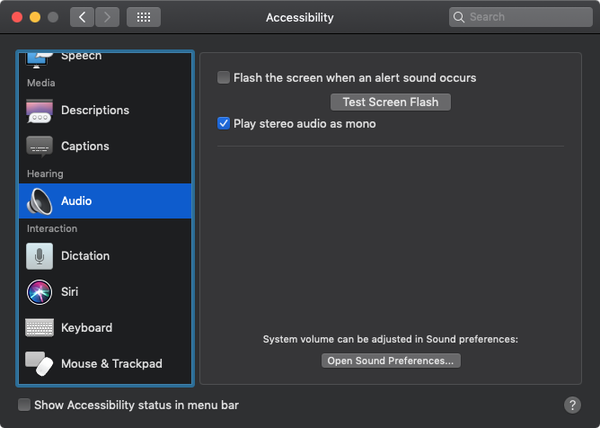 La opción correspondiente de Mac está etiquetada de manera diferente a la alternancia de audio mono en iOS.
La opción correspondiente de Mac está etiquetada de manera diferente a la alternancia de audio mono en iOS.Apple TV
Para configurar su Apple TV para que solo emita audio mono, haga lo siguiente:
1) Abierto Configuraciones en tu Apple TV.
2) Haga clic en la sección etiquetada General en la lista.
3) Escoger Accesibilidad.
4) Encender Modo mono debajo de la Escuchando Bóveda.
Apple Watch
Para cambiar entre sonido mono y estéreo al usar auriculares inalámbricos con Apple Watch, use la aplicación Watch complementaria en su iPhone:
1) Abre el Reloj aplicación en tu iPhone emparejado.
2) Toque en el Mi reloj lengüeta.
3) Escoger General de la lista.
4) Grifo Accesibilidad.
5) Habilitar Mono audio debajo de la Escuchando Bóveda.
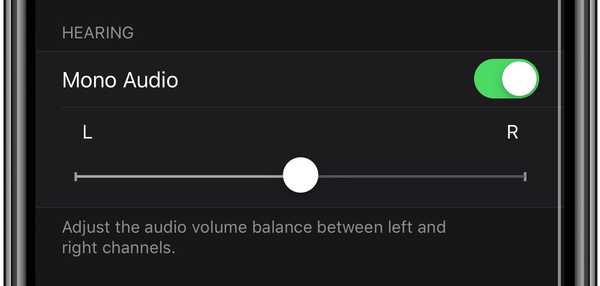 El conmutador Mono Audio para su Apple Watch se puede encontrar en la aplicación Watch.
El conmutador Mono Audio para su Apple Watch se puede encontrar en la aplicación Watch.Prueba de separación estéreo
Para probar la separación estéreo y el modo mono usted mismo, use el video incrustado a continuación. Coloque un AirPod en su oído y deje el otro en el estuche de carga, luego reproduzca el video. Escuchará ambos canales pasando por el único AirPod en su oído. Ahora coloque el otro AirPod en su otro oído y el audio volverá a ser estéreo.
Por último, quítese un AirPod de la oreja pero no lo vuelva a colocar en el estuche de carga.
El sonido aún debe reproducirse en estéreo, y a través de ambos AirPods, hasta que guarde uno de los auriculares en su estuche de carga AirPods.
Ideas para mejoras en modo mono
Los AirPods detectan cuando están en tus oídos y se detienen cuando los sacas. Sin embargo, si uno de sus AirPods está en el estuche de carga mientras el otro está en su oído, iOS mezclará automáticamente el audio para que los canales izquierdo y derecho entren por el otro auricular.
 Black AirPods llegarán pronto!
Black AirPods llegarán pronto!Lo que me encantaría ver es la capacidad de habilitar automáticamente el modo de audio mono cuando no estoy usando ambos AirPods al mismo tiempo. Otra idea que vale la pena explorar: enrutar llamadas telefónicas a un AirPod y todos los demás sonidos al otro auricular o, mejor aún, CarPlay.
Sería genial si pudieran sentir lo lejos que están el uno del otro. Entonces, una distancia mayor que una cabeza normal se encendería mono automáticamente
- jonas lindgren (@jonasclindgren) 20 de febrero de 2019
O como Jonas Lindgren sugirió en Twitter, sería realmente, realmente si los AirPods pudieran detectar qué tan lejos están el uno del otro (lo que sería posible a través de la información de proximidad de Bluetooth) para que una distancia mayor que una cabeza normal se volviera mono automáticamente.
Envolviendo todo
Si sabías sobre esto, más poder para ti. Si no, ahora sabes por qué escuchaste tantas canciones de los Beatles en el trabajo. Uso mis AirPods mucho, ya sea mientras conduzco, en el trabajo, en público o en el gimnasio. En esas situaciones, prefiero usar un auricular para estar al tanto de lo que me rodea..
Gracias a este consejo, ahora puedo escuchar mis canciones de Queen a través de un solo AirPod mientras conduzco un automóvil sin preguntarme por qué la música de repente parece que faltan un montón de cosas.
¿Necesitas ayuda? Pregunte a iDB!
Si le gusta este tutorial, páselo a su equipo de soporte y deje un comentario a continuación..
¿Quedó atascado? ¿No estás seguro de cómo hacer ciertas cosas en tu Apple? Háganos saber a través de [email protected] y un tutorial futuro podría proporcionar una solución.
Envíe sus propias sugerencias prácticas a través de [email protected].











